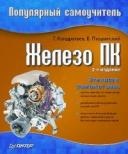
Якщо ви хочете не просто використовувати персональний комп'ютер, а й мати уявлення про його деталях, а також про принципи роботи, то ця книга для вас. Навіщо потрібен кулер, що зберігає в собі оперативна пам'ять, чому не потрібно лякатися BIOS, як розібратися в РК і ЕПТ-моніторах - про це і про багато іншого ви дізнаєтеся, прочитавши книгу. До речі, тут ви не знайдете модерних слів і складних інструкцій - ми говоримо мовою, зрозумілою будь-якому починаючому користувачеві: доступно і з гумором. Одним словом, ця книга - набір корисних порад про те, як порозумітися з «залізним другом». Вона допоможе вам стати справжнім господарем свого комп'ютера.
Книга: Залізо ПК. популярний самовчитель
Материнська плата
Якщо на основі наведених вище відомостей у когось склалося враження, що найважливіша частина комп'ютера - це корпус, то він недалекий від істини. Правда, при всій своїй важливості, звичайно ж, не корпус визначає потужність комп'ютера, він тільки дозволяє цю потужність підтримувати.
Все, що ви сказали (або могли б сказати), - чиста правда, але тільки неповна. Справа в тому, що ви можете поставити на машину і потужний процесор, і величезну оперативну пам'ять, і багато іншого, тільки якщо це дозволить зробити материнська плата, бо всі внутрішні пристрої розташовуються (кріпляться) саме на ній.
В одній розумній книжці ми знайшли величезну кількість назв для материнської плати: системна плата (system board), плоска плата (planar board), базова плата (baseboard), основна плата (main board), настільна плата (desktop board). А в народі її називають просто «мама» або «материнка» (від ще однієї назви - материнська плата (motherboard)).
Ось і виходить, що «мама» - той самий «скелет», на який спирається весь комп'ютер. Часто буває, що саме неправильно підібрана материнська плата не дозволяє розкрити всі можливості машини.
Ну що ж, давайте ближче познайомимося з цієї поважної «дамою» (рис. 3.10).

Мал. 3.10. Знайомтеся, материнська плата
Чи не знайти щось подібне в системному блоці свого ПК у вас навряд чи вийде, так що придивіться уважніше. Майте на увазі, що розташування елементів на вашій материнській платі може відрізнятися від зображеного на малюнку.
Зараз ми будемо називати і коротко описувати основні елементи «материнки», а ви - уважно їх розглядати (на малюнку або на власній материнській платі).
1. Зовнішні роз'єми материнської плати (вони потрібні для підключення різних зовнішніх пристроїв).
2. Роз'єм для підключення електроживлення (до нього повинні йти дроти від блоку живлення).
3. Роз'єм для процесора. У вас він напевно буде закритий квадратної штукою з вентилятором (це, власне, і є сам процесор з кулером). Не треба її знімати, щоб розглянути. Просто повірте на слово, що сокет (так називають роз'єм для процесора) являє собою гніздо з безліччю отворів (рис. 3.11). У сучасних «мам» в центрі даного сокета знаходиться теплової датчик для постійного спостереження за температурою процесора.

Мал. 3.11. сокет процесора
4. Слоти [5] для модулів оперативної пам'яті. Як мінімум в одному з них у вас вже встановлена мікросхема. Спробуйте здогадатися, що це таке.
5. Роз'єми для підключення IDE-пристроїв: наприклад, приводу компакт-дисків або вінчестера (пізніше ми дізнаємося, чому вони називаються IDE-пристроями). На всіх сучасних материнських платах присутні також роз'єми SATA. До них теж підключаються жорсткі диски і оптичні приводи. Ймовірно, в найближчому майбутньому IDE-роз'єми будуть витіснені роз'ємами SATA.
6. Роз'єм для підключення дисковода.
7. Акумуляторна батарея. Вона служить для того, щоб деякі настройки комп'ютера зберігалися навіть тоді, коли комп'ютер відключений від розетки живлення.
Тепер поговоримо про частинах материнської плати, не дуже добре помітних на малюнку (і тому не зазначених), але від цього не менш важливих.

Мал. 3.12. Чіпсет на материнській платі
Кількість фірм, що виробляють чіпсети, дуже обмежено (клопітка ця справа, яка потребує дуже великої інженерної думки), тому материнські плати різних виробників можуть базуватися на однакових чіпсетах. У цьому випадку «материнки» можна порівняти з рідними братами: вони можуть відрізнятися зовні, за віком, інтересам і схильностям, але все-таки їх принципова схожість буде кидатися в очі.
Таким чином, якщо вам попалася на очі незнайома материнська плата, в першу чергу з'ясуйте, на якому чіпсеті вона побудована, і оціните можливості цього чіпсета (наприклад, пошукавши інформацію в Інтернеті).
Далі на нашому шляху зустрічається постійний запам'ятовуючий пристрій (ПЗУ), що представляє собою кілька мікросхем (буває, що і одну, але рідко). Річ у тім, при включенні комп'ютера вкрай необхідно деяку кількість службової інформації, щоб почати працювати. Ця інформація і зберігається в ПЗУ.
Примітка із серії «ух ти!»
Завдяки акумуляторної батареї, живить ПЗУ, комп'ютер «пам'ятає» поточну дату і час навіть у вимкненому стані.
Яка ж інформація зберігається в такому цікавому і незвичайному місці, як мікросхеми ПЗУ? Напевно, дуже важлива? Безумовно. Вбудовані (іноді їх називають «зашитими») програми настільки важливі, що отримали свою особливу назву - BIOS.
BIOS (Basic Input / Output System - базова система введення-виведення) - програми реального режиму (real-mode), що постійно зберігаються в ПЗУ. Саме ці програми перетворюють всі комплектуючі комп'ютера з купи безглуздого заліза в працюючу (та ще й як!) Машину.
Відбувається це приблизно так. Відразу після включення комп'ютера BIOS тестує життєво важливі компоненти комп'ютера (раптом процесор не працює, навіщо тоді даремно старатися?), Ініціалізує (визначає) підключені пристрої і перевіряє їх роботу, потім передає управління завантажувального диску, з якого завантажується операційна система, після чого BIOS « умиває руки ». Ні, звичайно, BIOS не відключається повністю, а продовжує працювати, допомагаючи операційній системі, але чим солідніше стають ці самі операційні системи, тим більше вони покладаються на власні сили і менше користуються послугами BIOS. Однак факт залишається фактом - BIOS як і раніше є основною складовою працездатного комп'ютера.
Ідея BIOS виявилася настільки хороша, що зараз багато пристроїв мають власну вбудовану BIOS. Основна ж BIOS (та, про яку ми говорили), виявивши присутність таких програм, передає управління цим пристроєм їм - і господині менше роботи, і гостям приємно!
Основне завдання BIOS - посередництво між процесором і чіпсетом, з одного боку, а також між процесором і іншими пристроями - з іншого. Якщо ваш чіпсет або BIOS не підтримують будь-який пристрій (в силу свого старіння, наприклад), то, швидше за все, ви не зможете пізнати всі можливості даного пристрою - і це ще в кращому випадку, адже воно може зовсім не працювати. Взагалі, BIOS «не знає» багато пристроїв, зате вони можуть бути добре «знайомі» спеціальним драйверам і програмами під управлінням операційної системи. Вони-то і змусять працювати цей пристрій. Іншими словами, BIOS лише оживляє комп'ютер, як звичайний будильник. Вас після сну теж пробуджує будильник (як BIOS), ви як би «включаєтеся». А вже потім душ, сніданок і пробіжка (завантаження операційної системи і всіх необхідних драйверів) роблять ваше ранок повноцінним.
На зорі часів BIOS зберігалася в мікросхемах, перезаписати інформацію на які було просто неможливо. BIOS можна було поміняти єдиним способом - знявши стару мікросхему і поставивши замість неї нову. В наші дні все простіше, сучасна BIOS змінюється без зміни «заліза». Ура! Ще одна перемога прогресу!
Найпоширеніший на сьогоднішній день тип материнських плат - ATX. Саме такі плати зараз встановлюються в більшість системних блоків. Однією з відмінних рис даних плат є можливість автоматичного управління живленням. Тобто розташований на корпусі вимикач насправді не «вирубує» живлення комп'ютера, а лише повідомляє «маму», що потрібно це зробити. Харчування-то, звичайно, після цього вимикається ( «материнка» дає блоку живлення відповідну команду), але не повністю. На материнську плату безперервно подається чергове живлення, яке тримає комп'ютер в «бойовій готовності». Таким чином, стало можливим включити ПК дистанційно: по мережі або за сигналом з модему. А виключення комп'ютера відбувається автоматично після завершення роботи операційної системи (або певного завдання).
Плати ATX мають кілька різновидів. Розглянемо деякі з них.
• FullATX - власне, це і є оригінальна плата ATX, а додаткову назву придумано, просто щоб не плутати з іншими (прикро якось називатися просто ATX, коли інші плати мають додаткове слово в назві).
• MiniATX - відрізняється від попередньої меншими розмірами і, зрозуміло, вартістю. Легко розміщується як в корпусах Mini Tower, так і Midi Tower. Моделі даного типу слабо поширені в продажу через свою непрактичність.
• MicroATX - ще менше, ще дешевше, ще незручно у використанні, ніж miniATX. Ця плата не містить нічого зайвого, а заодно і дечого корисного. Однак дана модель популярна для недорогих рішень початкового рівня.
Щоб відразу зняти всі питання по співвідношенню материнських плат і корпусів, досить сказати, що плата меншого розміру завжди вільно увійде в більший корпус (розташування кріпильних отворів на всіх ATX-платах стандартизовано і, що не менш важливо, збігається з розташуванням кріпильних елементів ATX-корпусів , так що дриль вам не знадобиться). А ось в іншому випадку, коли корпус менше плати (наприклад, корпус Mini Tower, а «мама» FullATX), «материнка» в нього точно не поміститься (ні в якому разі).
Тепер два слова про материнські плати, що не відносяться до жодного з перерахованих типів. Так, такі зустрічаються, зазвичай вони йдуть в зв'язці з нестандартним корпусом. Якщо ви натрапите на подібну модель, то майте на увазі, що ця плата або вже застаріла (навіщо вам така потрібна?), Або занадто нова (не факт, що цей стандарт приживеться і до нього буде легко знайти комплектуючі). Загалом, марудна це справа, краще купіть ATX-плату.
Вибір материнської плати зазвичай починають з визначення її форми і розміру. Плати ATX не обмежують подальший розвиток комп'ютера і при цьому підходять до найпоширенішим корпусам. Якщо ви не плануєте модернізацію свого ПК або для вас принциповим невеликий розмір машини, можете обмежитися маленькими «мамою» і корпусом. Даний варіант цілком підійде і заможним людям, чиї фінансові можливості дозволяють купувати новий комп'ютер замість модернізації застарілого.
Звертайте також увагу на чіпсет, на якому побудована материнська плата. Вибирайте чіпсет від перевірених (часом і користувачами) виробників.
На розташування роз'ємів звертати увагу не обов'язково, головне - визначити, чи достатньо вам їх загальної кількості. Наявних слотів має з запасом вистачати для всіх запланованих вами комплектуючих.
Мабуть, це все, що хотілося сказати (на даному етапі) про материнські плати. Далі поговоримо про комплектуючих, що встановлюються на них.